Installare il client GpsCoge Contabilità Generale su Windows 10 o 11 a 64bit:
Per ottimizzare il processo di installazione del software, è possibile seguire una serie di passaggi chiari e intuitivi. Per scaricare il file di installazione, è sufficiente fare clic sul link fornito di seguito:
Una volta completato il download, potete verificare facilmente se il file è stato scaricato con successo. Basta guardare in alto a destra del vostro browser: se notate una colorazione diversa sulla freccia, significa che il download è stato eseguito correttamente.
Ora, procedete cliccando per visualizzare il download appena eseguito, utilizzando il vostro browser di fiducia come Firefox o Chrome.
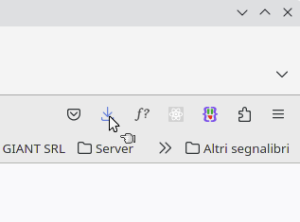
Cercate il nome del file scaricato, setupgpscoge.exe, e cliccate su di esso per avviare il processo di installazione.
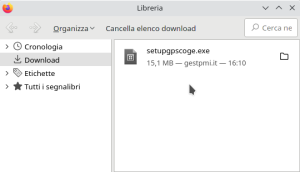
A questo punto, potrebbe aprirsi una finestra di avviso di Windows indicante che il vostro PC è protetto da Windows.
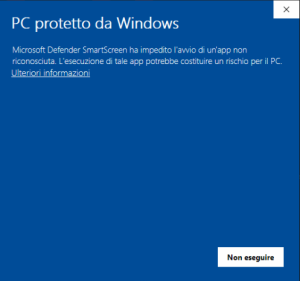
Per proseguire, cliccate su “Ulteriori informazioni” e successivamente su “Esegui comunque”.
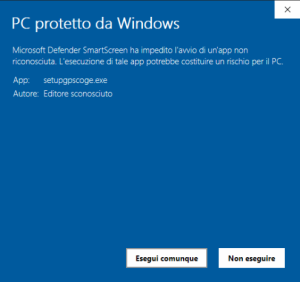
Questo passo vi condurrà a una finestra che richiede l’autorizzazione per apportare modifiche al vostro dispositivo.
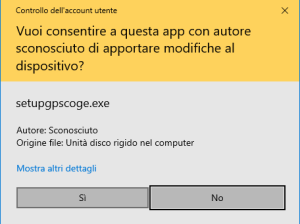
Siate certi di confermare l’autorizzazione cliccando su “Sì”. Quando si apre l’installer, cliccate sempre su Avanti o Continua fino a che non compare il messaggio di Completamento dell’installazione di Gps Coge.
Se non sono stati segnalati errori durante l’installazione, il software é pronto e potrete godere di tutte le sue funzionalità.
Al primo avvio il software chiederà di aggiornare, confermate l’aggiornamento, quando l’aggiornamento sarà completato si avvierà automaticamente il gestionale.
| Precedente |
